लेख की सामग्री:
- 1 सक्रियण त्रुटि के कारण 0015.111 जब पंजीकरण की
- 2 विधियाँ 0015.111 त्रुटि को हल करने के लिए
सक्रियण त्रुटि के कारण 0015.111 कब पंजीकरण की
पंजीकरण करते समय सक्रियण त्रुटि के कारण 0015.111 ऑटोकैड कई हो सकते हैं:
- एक संस्करण की स्थापना जो सिस्टम की आवश्यकताओं को पूरा नहीं करता है कंप्यूटर;
- में पंजीकरण के दौरान कार्यों की गलत एल्गोरिथ्म कार्यक्रम;
- गलत तरीके से दर्ज किया गया सक्रियण कोड;
- रजिस्ट्री और सुरक्षा मुद्दे;
- कुछ फ़ाइलों के कार्यक्रम में उपस्थिति आवश्यक है हटाना या बदलना।
और, ज़ाहिर है, सक्रियण त्रुटि 0015.111 के कारणों से ऑटोकैड समस्या का समाधान खोजने पर भी निर्भर करता है।
ऑटोकैड कार्यक्रम में भी दिखाई दे सकता है: घातक त्रुटि ऑटोकैड अनहैंडल्ड e0434352h अपवाद में – समाधान।
0015.111 त्रुटि कैसे ठीक करें
महत्वपूर्ण: प्रोग्राम को स्थापित करने और पीसी को ध्यान से रिबूट करने के बाद स्क्रीन पर जानकारी पढ़ें। कार्यक्रम स्थापना की पेशकश कर सकता है अद्यतन जो लाइसेंसिंग त्रुटियों को रोकते हैं विफलता के लिए नेतृत्व। अनुशंसित अपडेट इंस्टॉल करें, शायद यह आपको “पंजीकरण – सक्रियण त्रुटि” त्रुटि से बचाता है (0015.111) यदि आप लॉग इन नहीं कर सकते हैं, तो तारीख की जाँच करें और समय कंप्यूटर पर सेट।
जब कोड 0015.111 के साथ समस्या के कारण पर विचार करें एक संस्करण स्थापित करने के रूप में पंजीकरण जो सिस्टम के लिए उपयुक्त नहीं है पीसी आवश्यकताओं। इस मामले में समाधान बहुत सरल है – साइट पर, जहां कार्यक्रम डाउनलोड करें, ऑटोकैड के संस्करण का चयन करें, इसकी क्षमता ऑपरेटिंग सिस्टम (“कंट्रोल पैनल” → “सिस्टम और सुरक्षा “→” सिस्टम “) और वह भाषा जिसमें आप सहज होंगे काम करना।
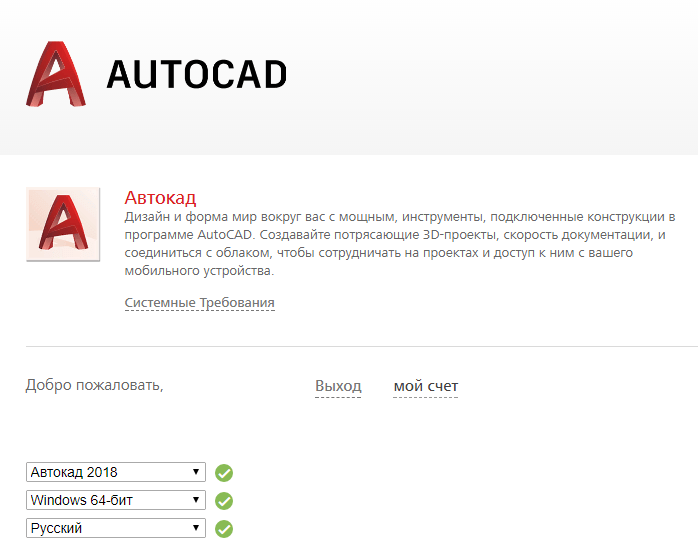
ऑटोकैड सिस्टम आवश्यकताएँ
शायद ऑटोकैड के साथ पंजीकरण करते समय सक्रियण त्रुटि 0015.111 यह कार्यक्रम में ही नहीं, बल्कि आपके पीसी पर भी है। कंप्यूटर की जाँच करें सिस्टम में वायरस के लिए और रजिस्ट्री त्रुटियों को ठीक करें (उदा। CCleaner)। लॉन्च भी मदद कर सकता है। कार्यक्रम “व्यवस्थापक की ओर से”।
अब त्रुटियों से छुटकारा पाने के गैर-मानक तरीकों पर विचार करें। ऑटोकैड में पंजीकरण करते समय सक्रियण 0015.111। उनमें से एक है अनावश्यक फ़ाइलों को हटा दें। ऐसा करने के लिए:
- सभी चल रहे AutoDesk एप्लिकेशन बंद करें;
- में स्थित फ़ोल्डर में सभी फ़ाइलों को हटा दें C: \ Users \ AppData \ Roaming \ Autodesk \ ADUT;
- फ़ोल्डर में जाएं C: \ ProgramData \ Autodesk \ ADUT और सभी फाइलें हटाएं, इसमें स्थित;
- फ़ोल्डर में C: \ ProgramData \ FLEXnet सभी फ़ाइलों को हटा दें, नाम जो adskflex से शुरू होता है।
कई उपयोगकर्ता ध्यान दें, यह विधि मदद करती है कुछ में पंजीकरण करते समय सक्रियण त्रुटि 0015.111 से छुटकारा पाएं ऑटोकैड संस्करण।
एक और तरीका है कि आप कार्यक्रम लागू कर सकते हैं डिस्क से इंस्टॉल किया गया – आर 14 फ़ोल्डर (संस्करण के लिए) पर जाएं AutoCAD 2018) फोटो में नीचे दिखाए गए स्थान पर स्थित है।
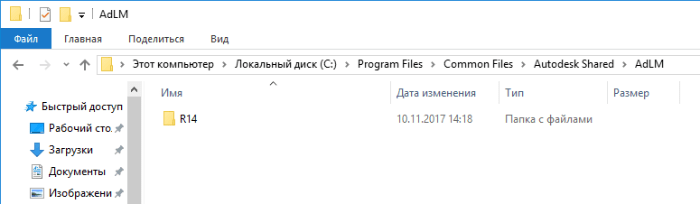
ऑटोकैड 2018 के लिए फ़ोल्डर आर 14
हमें दो फाइलें मिलती हैं – adlmact.all और adlmact_libFNP.dll। हम उन पर तलाश कर रहे हैं डिस्क की छवि जिसमें से स्थापना की गई थी, और इस पर प्रतिलिपि करें फ़ोल्डर।
यदि कार्यक्रम आधिकारिक साइट से डाउनलोड किया गया था https://www.autodesk.com, फिर मेल द्वारा ऑपरेशन पूरा होने के बाद लाइसेंस के बारे में जानकारी के साथ एक पत्र आना चाहिए। जिसकी जरूरत है प्रिंट करें और सहेजें (इसमें उत्पाद कुंजी, सीरियल शामिल है संख्या और उपयोग की अवधि)। कार्यक्रम की एक सामान्य स्थापना के बाद, अपडेट डाउनलोड करना और मेल के लिए लाइसेंस की जांच करना एक और काम आएगा सीरियल नंबर, प्रोग्राम संस्करण और नाम के बारे में जानकारी के साथ एक पत्र एक कंप्यूटर इसमें सक्रियण कोड दर्ज करने के निर्देश भी हैं, यदि यह AutoDesk वेबसाइट पर अनुरोध किया गया था।
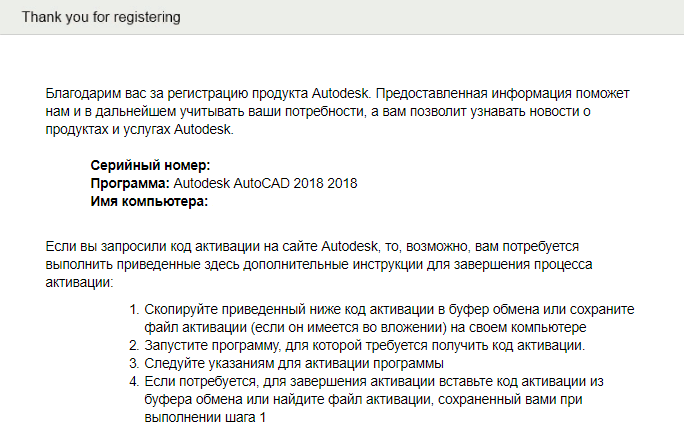
कार्यक्रम के बारे में जानकारी के साथ मेल में एक पत्र
दिए गए निर्देशों का पालन करें, केवल सिद्ध का उपयोग करें सॉफ्टवेयर और कार्य से आपको कोई समस्या नहीं होगी।
